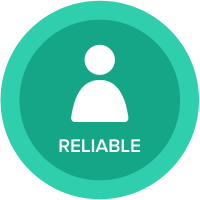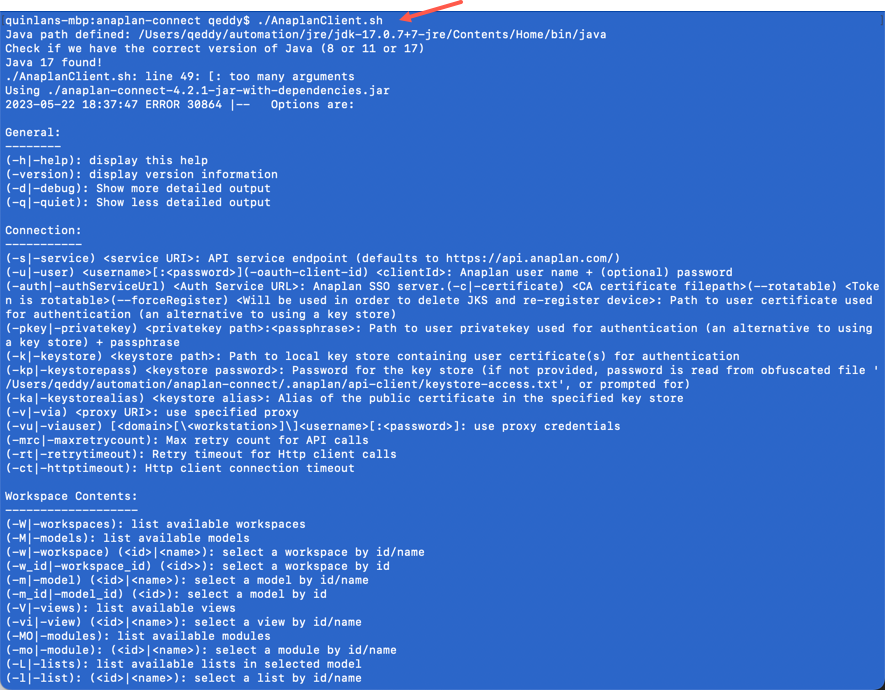anplan连接快速入门指南- macOS安装
这个anplan Connect快速入门指南是专门针对macOS和Linux平台的。它的目的是帮助您在这些操作系统上快速设置和开始使用anplan Connect。请按照以下步骤指导您完成安装过程。如果您使用的是macOS,请参考用于Windows的anplan Connect快速入门.
步骤1:检查是否安装了Java。
- 在macOS环境中,打开终端并输入以下命令:
java - version - 如果您收到类似的消息,则说明未安装Java。
- 请转到步骤2
步骤#2:安装Java(通过自动安装程序)
- 打开URL:https://www.azul.com/downloads/
- 请注意以下事项:
- 浏览器将检测您的操作系统,并尝试下载最新版本的Azul Open JDK (Java Development Kit)。在本文发表时,最新版本是17.0.7。
- 下载的文件将取决于您的操作系统。例如,如果主机操作系统是macOS,将下载“dmg”映像。
- 运行下载的安装程序文件。请注意,您可能需要管理权限才能安装该文件。如果您无法安装它,请按照下一节中的说明进行操作。步骤#3:安装Java(通过手动部署).
- 安装向导将开始显示。按照步骤操作并接受默认值。
- 假设安装成功,打开一个新终端,输入如下:
java - version
如果安装成功,界面显示如下: - 用命令切换到你的主目录:
cd ~ - 创建一个名为
自动化
注意:如果愿意,这可以在另一个驱动器或位置完成,但请用这些说明中的位置替换您的位置。
步骤#3:安装Java(通过手动部署)
- 打开URL:https://adoptium.net/temurin/releases/
- 根据您的操作设备,做出适当的选择。注意,“Apple Silicon”需要选择“aarch64”。
- 下载“。tar.gz”文件。
- 用命令切换到你的主目录:
cd ~ - 创建一个名为
自动化:mkdir自动化
注意:如果愿意,这可以在另一个驱动器或位置完成,但请用这些说明中的位置替换您的位置。 - 下
自动化目录,创建另一个名为java - 将下载的文件移动到此位置:
mv ~/Downloads/OpenJDK17U-jre_aarch64_mac_hotspot_17.0.7_7.tar.gz ~/automation/java/)
注意:文件名可能不同 - 解压缩文件:
tar -xzvf OpenJDK17U-jre_aarch64_mac_hotspot_17.0.7_7.tar.gz - 一旦提取完成,导航到“java.exe”所在的位置。
cd /用户/ qeddy /自动化/ java / jdk-17.0.7 + 7-jre /内容/ Home / bin - 输入以下命令检查Java是否正确启动:
java - version。/ - 如果手动部署成功,将显示以下内容:
步骤4:下载并部署anplan Connect
- 打开URL:
- 滚动到“anplan Connect (API客户端)”部分并下载“最新”版本。可选择下载相应的用户指南。
- 将文件" anaplan_connect_4.2.1.zip "(这个版本可能会有所不同)移动到一个名为
anaplan-connect下自动化目录:mv ~/Downloads/anaplan_connect_4.2.1.zip ~/automation/anaplan-connect/ - 解压缩下载的Anaplan Connect文件:
解压缩~ /自动化/ anaplan-connect / anaplan_connect_4.2.1.zip - 将工作目录更改为anplan Connect解包的位置:
cd ~ /自动化/ anaplan-connect / - 如果必须通过手动部署安装Java,则需要执行以下额外步骤:
- 编辑文件anaplancclient .sh:
打开-e ./ anplanclient .sh - 编辑以。开头的行
_java =并将完整路径添加到java可执行文件。请务必包括java在如下示例中的路径中: - 保存编辑后的文件并关闭TextEdit。
- 编辑文件anaplancclient .sh:
- 检查anplan Connect是否部署成功。在命令提示符下,确保您在该目录中
~ /自动化/ anaplan-connect /然后输入。/ AnaplanClient.sh - 如果回显如下,则部署anplan Connect成功:
作者:奎恩·艾迪,@QuinE-卓越运营小组(OEG)数据集成总监
0